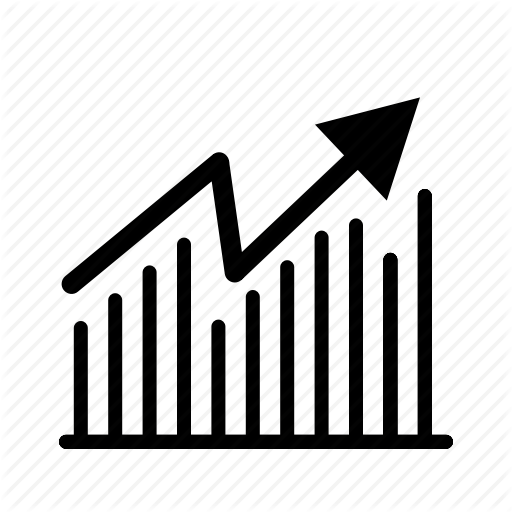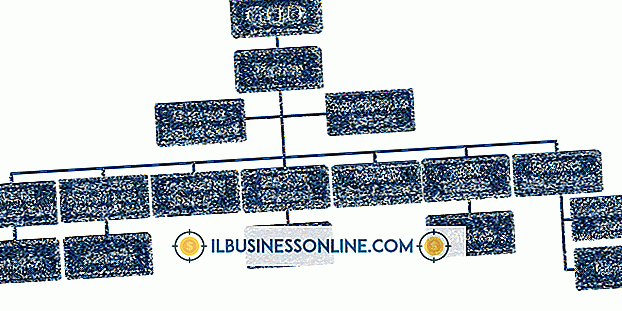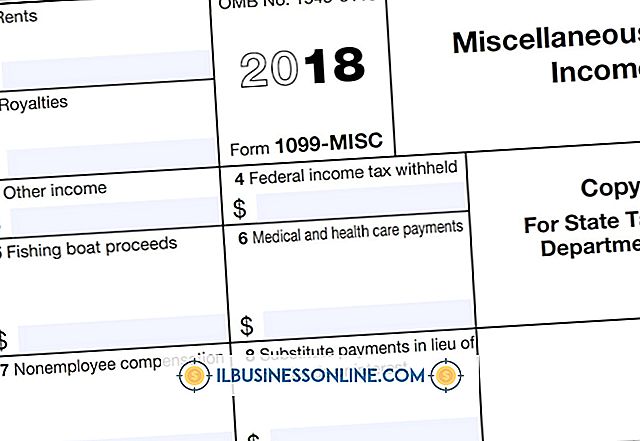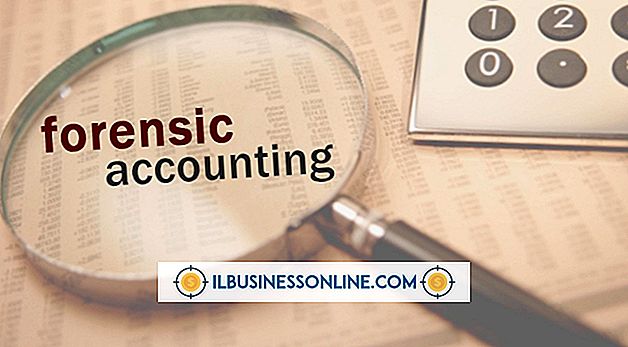Hoe een versleuteling op een draadloze router in te schakelen

Bedrijven kunnen hun draadloze netwerken beveiligen met behulp van Wi-Fi-beveiligde toegang en WPA2, dit zijn draadloze beveiligingsprotocollen die gegevens versleutelen die via uw router worden verzonden. TKIP en AES versleutelen en ontsleutelen gegevenspakketten die met 128-bits sleutels naar en van het netwerk worden verzonden, waardoor het voor hackers moeilijker wordt om vertrouwelijke informatie te onderscheppen en te decoderen. U kunt codering inschakelen via het webgebaseerde configuratiehulpprogramma van de router.
Linksys
1.
Lanceer een webbrowser, typ "192.168.1.1" (zonder de aanhalingstekens) in de adresbalk en druk op "Enter".
2.
Voer uw gebruikersnaam en wachtwoord in de daarvoor bestemde velden in. Als u nooit de inloggegevens hebt gewijzigd, gebruikt u "admin" als het wachtwoord en laat u het veld gebruikersnaam leeg. Klik OK."
3.
Selecteer 'Draadloos' en kies 'Draadloze beveiliging'. Selecteer "WPA2 / WPA Mixed Mode" of "WPA2-Personal" als beveiligingsmodus.
4.
Maak een nieuwe wachtwoordzin. De wachtwoordzin moet uit minimaal acht tekens bestaan, inclusief letters, cijfers en symbolen, en mag maximaal 63 tekens bevatten.
5.
Klik op "Instellingen opslaan" om TKIP, AES of beide TKIP- en AES-codering op de router in te schakelen.
Netgear
1.
Druk op "Windows-R" en typ "cmd" in het dialoogvenster. Klik op "OK" om de opdrachtprompt uit te voeren.
2.
Typ 'ipconfig' en druk op 'Enter'. Zoek standaardgateway onder Draadloze LAN-adapter Draadloze netwerkverbinding.
3.
Klik met de rechtermuisknop op het opdrachtvenster. Selecteer "Markeren" in het contextmenu. Markeer het standaardgateway-adres en druk op "Enter".
4.
Open een webbrowser en druk op "Ctrl-V" om het adres in het adresveld van de browser te plakken. Druk op "Enter" om naar de routerinstellingen te navigeren.
5.
Typ 'admin' als gebruikersnaam en 'wachtwoord' als wachtwoord. Druk op "Enter" om u aan te melden. Als u de referenties hebt gewijzigd, voert u de gebruikersnaam en het wachtwoord in die u hebt geselecteerd en drukt u op "Enter".
6.
Selecteer "Draadloos" of "Draadloze instellingen" in het menu. Kies "WPA-PSK [TKIP] + WPA2-PSK [AES]" bij Beveiligingsopties.
7.
Maak een wachtwoordzin volgens de instructies op het scherm en klik op "Toepassen" om het netwerk te coderen.
Belkin
1.
Lanceer een browser en navigeer naar "192.168.2.1."
2.
Klik op "Inloggen", typ uw gebruikersnaam en wachtwoord in en druk op "Enter". Als u nooit uw inloggegevens heeft gewijzigd, laat u het veld Wachtwoord leeg en klikt u op 'Verzenden'.
3.
Kies "Beveiliging" onder het gedeelte Draadloos. Selecteer "WPA / WPA2-Personal (PSK)" als beveiligingsmodus.
4.
Selecteer "WPA2-PSK" bij Verificatie om Versleutelingsmethode in te stellen op "TKIP + AES."
5.
Maak een vooraf gedeelde sleutel bestaande uit tussen acht en 63 alfanumerieke tekens of 64 hexadecimale tekens. Klik op 'Wijzigingen toepassen'.
Tips
- De procedure voor het instellen van de codering op uw router kan van model tot model verschillen.
- U kunt codering op een D-Link-router configureren volgens vergelijkbare instructies; Ga naar het adres "192.168.0.1" en selecteer de link "Draadloze instellingen" om de beveiligingsopties te bekijken.